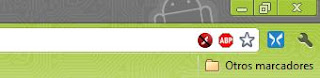Voy a tratar de ser lo más breve posible, éste problema que tiene Ubuntu y Linux Mint es con la placa de video GeForce FX5200 (y tal vez con otras), pero esa es la que tiene mi computadora.
Pasa que cuando JockeyGTK instala los drivers para poder habilitar Compiz la resolución de pantalla baja a 640x480 y es insoportable.
Para resolver este problema tenemos que hacer lo siguiente:
Vamos a: Menú > Gestor de Sofware
Allí instalamos el paquete nvidia-common
Una vez instalado, tenemos que ir a:
Vamos a: Menú > Administración > Controladores adicionales
Hay que desactivar la versión 173, y activar la versión 96.
Tiene que quedar como en la imágen:
En el primer paso tenemos que instalar sí o sí el paquete nvidia-common porque es el que hace visible en driver versión 96 de nVIDIA que es el que funciona perfectamente con nuestra placa GeForce FX 5200
Esta es una captura de pantalla de mi escritorio con el famoso cubo de Compiz:
Espero que les haya sido de utilidad
Nota: en Linux existe un problema de compatibilidad con la información EDID del monitor, por lo que si al hacer esto no se resuelve el problema significa que es un problema de compatibilidad con nuestro monitor.